Для чего нужна программа Conexant HD Audio
Поскольку компьютерная отрасль считается высокотехнологичной, находящейся на переднем крае современной науки и технологий, конкуренция здесь не настолько ожесточённая – как правило, имеется один-два, реже больше производителей, занимающих лидирующие позиции в своей нише. Это справедливо для самых сложных компонентов ПК – центральных процессоров, материнских плат, графических и звуковых адаптеров.
Так, среди производителей аудиоустройств несомненным лидером считается компания Realtek, захватившая львиную долю рынка. Но это не значит, что конкурентов у неё нет. Скажем, аудиочипы от Conexant справляются со своей задачей ничуть не хуже, просто бренд менее известен. И если в списке автозагрузки или в диспетчере задач вам встречается это наименование, то волноваться не стоит. Это всего лишь означает, что в вашем компьютере установлена звуковая карта именно от этого производителя, и Conexant HD Audio – это ПО, поставляемое вместе с аудиочипом.
Вирус «Taskhost.exe / Realtek HD Audio…» — Частичное решение проблемы.

Conexant HD Audio – что это за программное обеспечение
Мало кто знает, но первые персональные компьютеры были беззвучными, колонки просто не к чему было подключать. Чтобы ПК «заговорил», к нему разработали отдельную звуковую карту, вставляемую в незанятый слот материнской платы. Позже такие аудиочипы начали интегрировать в материнскую плату, и в настоящее время такой вариант является самым распространённым. По крайней мере, в нише бюджетных компьютеров. Как правило, такие аудиоустройства распознаются операционной системой, то есть не требуют установки драйверов.
И всё же возможности воспроизведения звука в таких случаях весьма скудны и ограничиваются базовыми функциями.
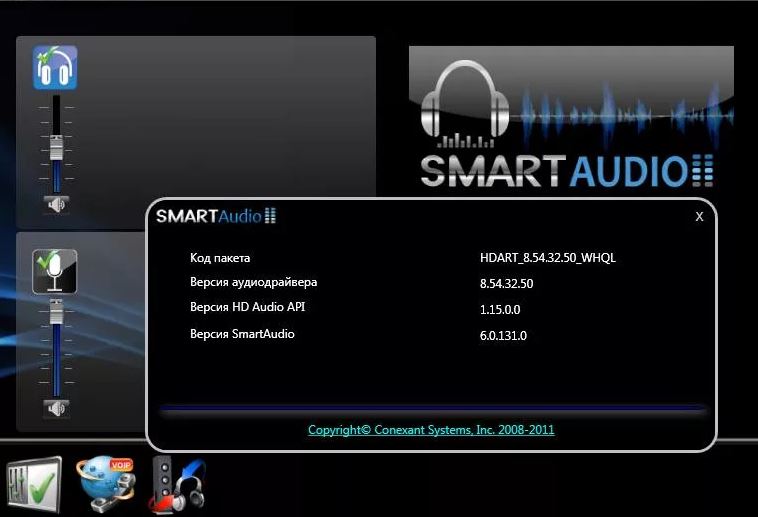
Для улучшения качества звучания требуется firmware, то есть те самые драйвера. Так вот, Conexant HD Audio – это и есть драйвер для аудиоплаты от этого производителя. Реализованная в виде модулей, загружаемых в память при старте системы, Conexant HD Audio имеет также отдельную утилиту, позволяющую производить расширенные настройки звукового оборудования.
Особенности установки и настройки Conexant HD Audio
Интегрированная аудиокарта Conexant – редкость на настольных ПК, в большинстве случаев она устанавливается в ноутбуки, чаще всего – от Asus/Lenovo. Для всех интересующихся приводим системные требования этого аудиочипа:
- частота CPU – минимум 1 ГГц (напомним, в интегрированных чипах собственного процессора нет, за обработку звука отвечает центральный процессор);
- объем ОЗУ – от 1 ГБ;
- для инсталляции драйвера требуется около 40 МБ дискового пространства;
- ПО работает на версиях Windows, начиная с «семёрки» и поддерживает ОС любой разрядности;
- аудиочип поддерживает стандарт воспроизведения звука HD Audio (частота – 192 кГц, разрядность кодированного звука – 32 бита).
Скачивать самый свежий драйвер желательно с сайта Microsoft или Lenovo. Инсталлировать ПО можно двумя способами – запустив инсталлятор или через диспетчер ус. Рассмотрим подробнее оба метода.
Вирус taskhostw exe Realtek HD Audio Низкий ФПС в играх, тормоза железа, комп живет своей жизнью
Установка через exe-файл
Внимательно читайте инструкцию и делайте все именно так, как в ней сказано. Уже через несколько минут нужный софт будет инсталлирован на ПК. Для этого действуем по следующей схеме:
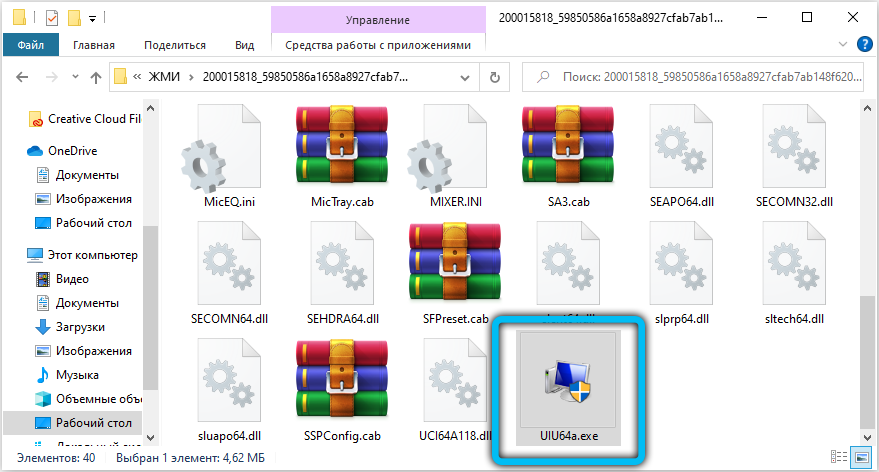
- запускаем инсталлятор с правами администратора;
- средства безопасности Windows спросят у вас разрешение на внесение изменений в систему запущенной программой – отвечаем утвердительно;
- теперь просто дожидаемся окончания процесса установки драйвера, никаких других действий предпринимать не потребуется.
Инсталляция через диспетчер устройств
Второй способ установки или обновления драйвера Conexant HD Audio заключается в запуске диспетчера устройств (самый быстрый способ – через меню «Пуск» и набор в поисковой консоли соответствующей фразы).

- находим ветку «Звуковые и игровые, видеоустройства», раскрываем её;
- кликаем ПКМ по наименованию звуковой карты и в открывшемся контекстном меню жмём пункт «Обновить драйвер»;
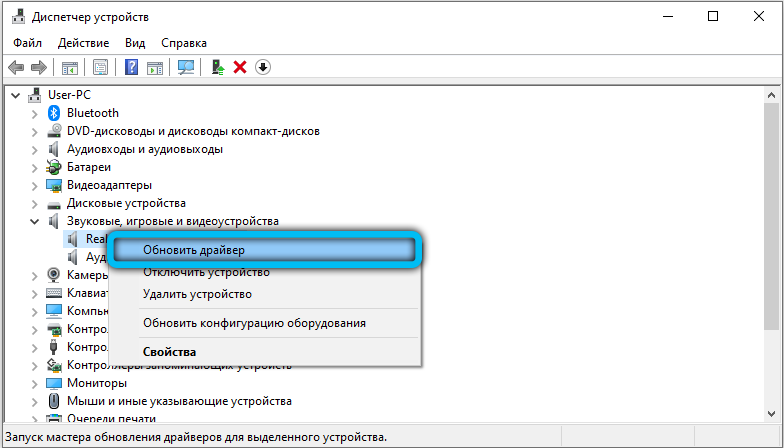
- выбираем способ обновления – на локальном компьютере;
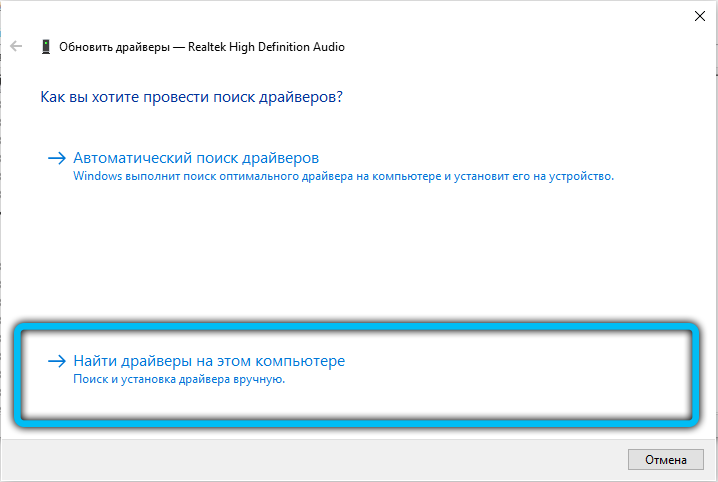
- жмём кнопку «Обзор» и указываем местоположение скаченного драйвера;
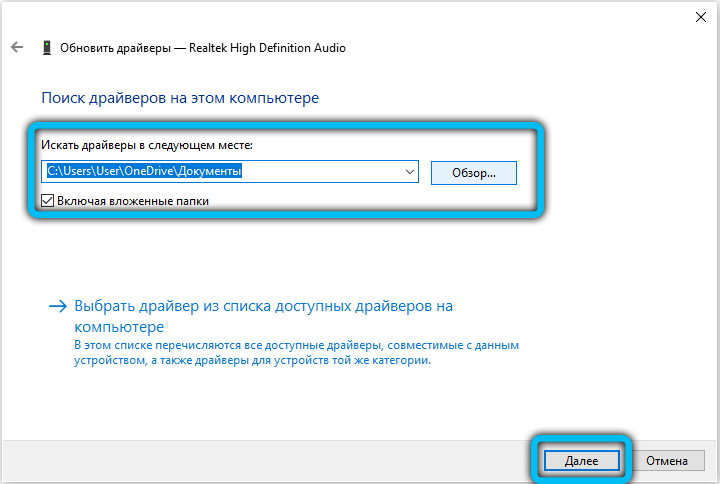
- жмём кнопку «Далее». Операционная система проверит, является ли указанный файл драйвером устройства и самостоятельно его установит.
Для того чтобы звук заработал, никаких настроек в работу утилиты вносить не нужно. Хотя не исключено, что в дальнейшем вы захотите подстроить звучание «под себя», и тогда нужно будет воспользоваться настройками программы.
После установки драйвера в системном трее появится пиктограмма утилиты в виде громкоговорителя. Кликнув по ней ПКМ, вы запустите утилиту настроек параметров работы аудиочипа.
В ней вам будут доступны четыре функциональных подменю:
- вкладка, отвечающая за улучшение звучания голоса;
- кнопка, запускающая режимы воспроизведения музыки;
- подменю аудиоэффектов;
- настройки работы драйвера.
Первый пункт отвечает за способ кодирования звука, передаваемого на звуковую плату с микрофона. Имеется возможность выбора между кодированием разговоров по сети или воспроизведением офлайн-звука.

Второй пункт позволяет выбрать режим воспроизведения музыки – классический или с использованием всех подключенных к компьютеру звуковых устройств (функция, используемая музыкантами).
Пункт «Эффекты» позволяет активировать шумоподавление для разных аудиоустройств (динамиков, микрофона), а также для микширования акустического эха. Здесь же можно подстроить звучание с помощью эквалайзера, а также установить параметры для переговоров в конференц-зале и при частном разговоре.
Отметим ситуации, когда требуется выполнение обновления уже установленного драйвера любым из описанных способов:
- возникновение ошибок и неточностей при воспроизведении звука, которые ранее вы не замечали;
- если после очередного обновления ОС пропал звук;
- если в отдельных программах звук начал воспроизводиться с дефектами.
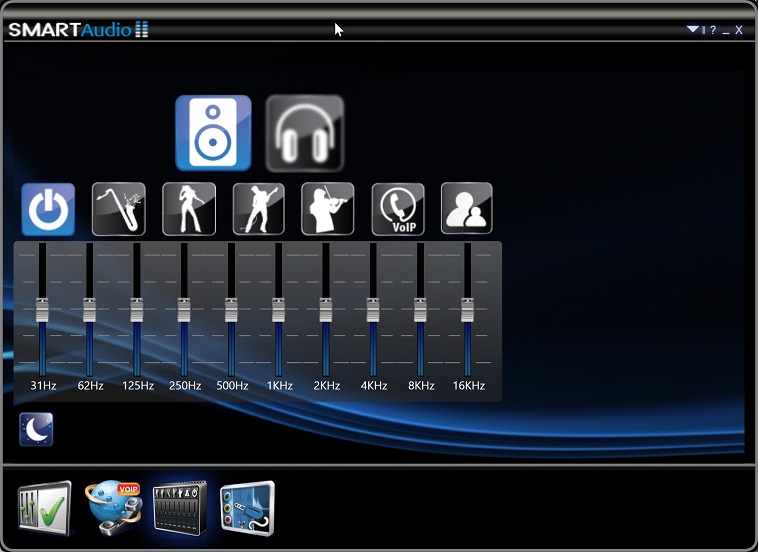
Отметим, что утилиты и драйвера от разных производителей часто являются взаимозаменяемыми. Можете не сомневаться, что, установив драйвер от Conexant на ПК со звуковой платой Realtek, вы сможете наслаждаться звуком – возможно, в худшем качестве, и всё же. И наоборот, драйвер от Radeon вполне можно использовать для звуковых карт Conexant. Более того, в этой утилите имеется намного больше настроек, так что вы сможете настроить звучание аудиоустройства более тонко.
Удаление программы
Вообще-то удаление утилиты и драйверов крайне не рекомендуется, поскольку в результате звук может пропасть или воспроизводиться с гораздо худшим качеством.
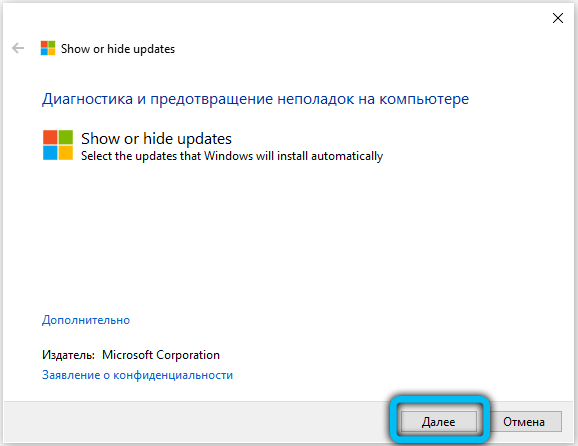
Впрочем, многие пользователи отмечают, что и без драйверов от Conexant, на софте от операционки звук совсем неплохой. Вот они в целях экономии и пытаются удалить программу Conexant HD Audio стандартным способом, но после перезапуска Windows ОС определяет факт удаления драйвера, находит его и снова устанавливает.
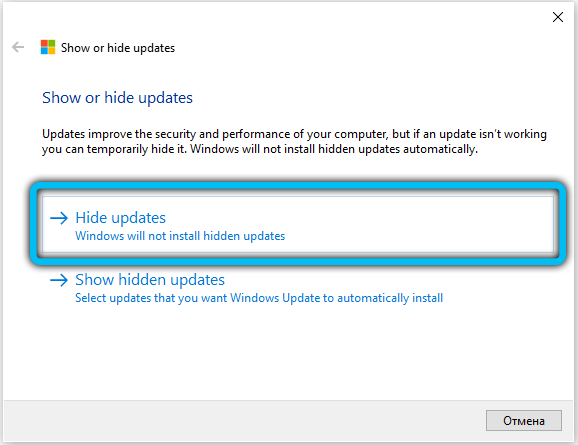
Для решения этой проблемы необходимо воспользоваться утилитой Wushowhide, которая умеет отменять установку указанных пользователем обновлений. Разработчик утилиты – Microsoft, так что вы можете быть уверенными, что работает она корректно. Ищем её в интернете, скачиваем, устанавливаем, запускаем. Ищем в ней драйвера Conexant и отменяем их установку при апдейтах ОС. Главное – успеть это сделать до того, как Windows обнаружит отсутствие драйвера звуковой карты.
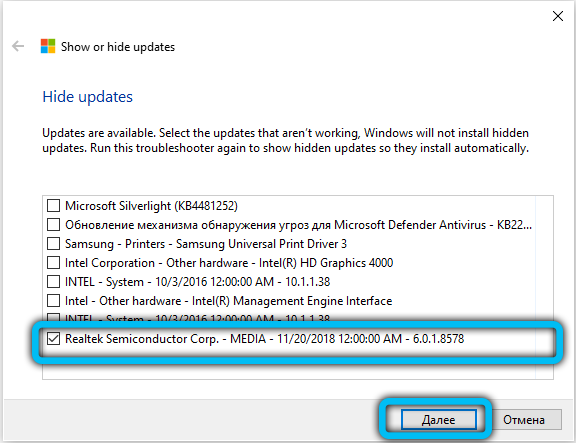
Теперь вы знаете, для чего нужна программа Conexant HD Audio, как её установить, настроить или удалить. Была ли вам полезна данная статья? Делитесь своим мнением в комментариях ниже.
Источник: nastroyvse.ru
Conexant HD Audio что это за программа и нужна ли она?

Всем привет Conexant High Definition Audio Driver, а именно такое полное название программы, это как бы сказать ПО, которое если у вас есть, то так оно и должно быть. Это я имею ввиду то, что оно важное, без него ваш ноутбук или комп правильно работать не будет. ПО Conexant HD Audio можно обнаружить на любом компе, но часто идет оно на ноутах Lenovo, если вы вздумаете удалять эту прогу, то дело ваше. Вот пишу я так, пишу, а для чего это ПО я так и не написал! Короче, это звуковая карта!
Conexant HD Audio это ПО и/или драйвера для вашей аудиокарты, обычно она идет встроенная, внешние карты производителя Conexant я не встречал еще

Но без программы Conexant HD Audio звуковая может спокойно работать, звук будет, это означает что винда сама знает какие нужны драйвера для вашей видеокарты. Кстати, это ПО Conexant HD Audio, Виндовс спокойно могла и сама скачать и установить, при обновлении. Винда ведь не только качает заплатки, но старается и драйвера скачать вместе с необходимым ПО.

Для звуковой карты ПО это обычно такая прогарммка не особо качественная, разноцветная, значок которой можно найти в панели управления. Ну может быть многие даже поймут что я это имею ввиду. В этой программе идет эквалайзер, какие-то эффекты эха, вот у меня еще помню были эффекты реки, моря, гор, там карьеры всякие. Ерунда какая-то.. Но на деле никто этим не пользуется, ибо улучшения звука никого нет. То эхо запредельное, то в итоге вообще каша-малаша получается вместо звука
Может быть и такое, что после удаления Conexant HD Audio со временем она снова появится, просто винда ее снова сама скачает и установит
Скорее всего вы эту прогу увидели в списке установленного софта, ну вот я имею ввиду в этом списке:

На всякий случай напишу, чтобы попасть в него, то нужно нажать Пуск > Панель управления > найти там значок Программы и компоненты ну и запустить его.
Вот кстати картинка, это аналогичное ПО, но уже для Realtek:

Тут у меня еще было такое, ну оса летала вокруг, тут просто две колонки, а у меня было пять, ну и оса летала и так можно было проверить, работают ли все колонки или нет. Ну короче программисты-приколисты наверно делали прогу..

Также после удаления Conexant HD Audio у вас может пропасть вот этот значок (если пропал он то и звук тоже пропал):

Ну все ребята, надеюсь что хоть немного данная инфа была вам полезной. Удачи вам и чтобы все у вас было ништяк
Источник: virtmachine.ru
Что такое Conexant high definition audio filter agent?
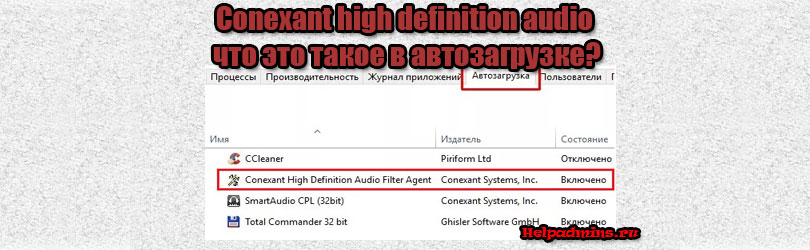
Для того, чтобы компьютер хорошо работал и быстро загружался важно время от времени проверять список автозагрузки чтобы знать какие программы загружаются при его включении. Ведь чем их больше – тем медленнее происходит загрузка операционной системы и ее выход в рабочее состояние.
В данной статье мы поговорим о программе Conexant high definition audio filter agent, очень часто присутствующей в автозагрузке. Вы узнаете что это такое и можно ли ее оттуда удалять.
Звуковые карты Conexant
Conexant, так же как и Realtek, является производителем звуковых карт и звуковых чипов, пусть и менее распространенным. Если у себя в автозагрузке вы видите любую запись с этим словом, например не только Conexant high definition audio filter agent, но и Conexant audio message service или Conexant hd audio, то это значит, что в вашем компьютере или ноутбуке за звук отвечает карта от данного производителя.
Если раскрыть системный трей (область со значками на панели задач справа внизу возле часов), то там можно обнаружить значок динамика или наушников. Нажав по нему дважды мышкой, вы откроете центр управления звуковыми параметрами компьютера.
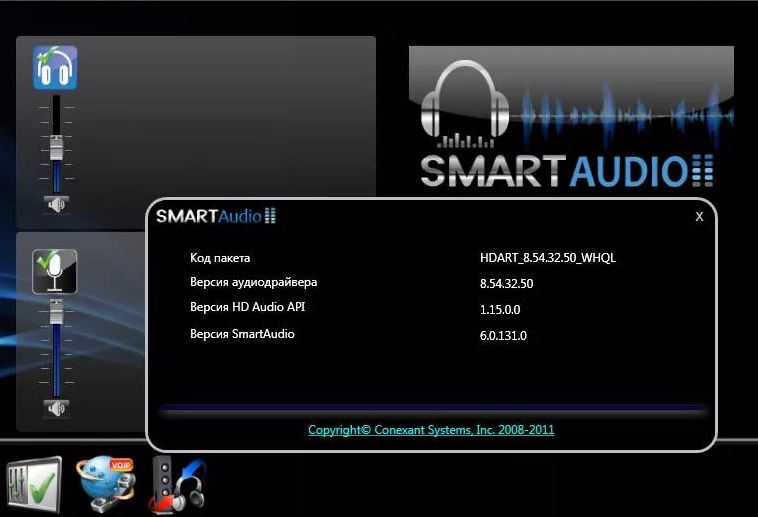
Диспетчер звука Conexant
Он загружается вместе с операционной системой и именно за его загрузку отвечает запись Conexant high definition audio filter agent в автозагрузке.
При помощи данного приложения, входящего в состав звукового драйвера, можно настраивать звучание компьютера, чувствительность и иные параметры микрофона, разъемы для входа и выхода звука.
Можно ли отключить?
Делать этого не стоит, так как это может нарушить работу звукового драйвера, а также существенно ухудшить звучание музыки и фильмов, которое было настроено в программе Conexant high definition audio.
Источник: helpadmins.ru
Что такое caudiofilteragent64.exe? Это безопасно или вирус? Как удалить или исправить это
caudiofilteragent64.exe это исполняемый файл, который является частью Conexant High Definition Audio Filter Agent разработанный Conexant Systems, Inc., Версия программного обеспечения для Windows 7: 1.7.16.0 обычно 521272 в байтах, но у вас может отличаться версия.
Расширение .exe имени файла отображает исполняемый файл. В некоторых случаях исполняемые файлы могут повредить ваш компьютер. Пожалуйста, прочитайте следующее, чтобы решить для себя, является ли caudiofilteragent64.exe Файл на вашем компьютере — это вирус или вредоносная программа, которую вы должны удалить, или, если это действительно допустимый файл операционной системы Windows или надежное приложение.

Caudiofilteragent64.exe безопасный или это вирус или вредоносное ПО?
Первое, что поможет вам определить, является ли тот или иной файл законным процессом Windows или вирусом, это местоположение самого исполняемого файла. Например, для файла caudiofilteragent64.exe его путь будет примерно таким: C: Program Files Conexant Systems, Inc. Агент фильтра аудио высокой четкости Conexant caudiofilteragent64.exe
Чтобы определить его путь, откройте диспетчер задач, перейдите в «Просмотр» -> «Выбрать столбцы» и выберите «Имя пути к изображению», чтобы добавить столбец местоположения в диспетчер задач. Если вы обнаружите здесь подозрительный каталог, возможно, стоит дополнительно изучить этот процесс.
Еще один инструмент, который иногда может помочь вам обнаружить плохие процессы, — это Microsoft Process Explorer. Запустите программу (не требует установки) и активируйте «Проверить легенды» в разделе «Параметры». Теперь перейдите в View -> Select Columns и добавьте «Verified Signer» в качестве одного из столбцов.
Если статус процесса «Проверенная подписывающая сторона» указан как «Невозможно проверить», вам следует взглянуть на процесс. Не все хорошие процессы Windows имеют метку проверенной подписи, но ни один из плохих.
- Имя: caudiofilteragent64.exe
- Программного обеспечения: Conexant High Definition Audio Filter Agent
- Издатель: Conexant Systems, Inc.
- Ожидаемое местоположение: C: Program Files Conexant Systems, Inc. Агент фильтра аудио высокой четкости Conexant подпапке
- Ожидаемый полный путь: C: Program Files Conexant Systems, Inc. Агент фильтра аудио высокой четкости Conexant caudiofilteragent64.exe
- SHA1: 8b1fcc2baecab611eaffdd5e26b67fa60973be4e
- SHA256: 9b4efbf3ff194244f0d5c9128cf99ec7bcb1d62be0975da0f52816ff00eb0db9
- MD5: 24066df5e85f6af4a2013e70bf73423c
- Известно, что до 521272 размер байт в большинстве Windows;
Если у вас возникли какие-либо трудности с этим исполняемым файлом, перед удалением caudiofilteragent64.exe вам следует определить, заслуживает ли он доверия. Для этого найдите этот процесс в диспетчере задач.
Найти его местоположение и сравнить размер и т. Д. С приведенными выше фактами
Если вы подозреваете, что можете быть заражены вирусом, вы должны немедленно попытаться это исправить. Чтобы удалить вирус caudiofilteragent64.exe, необходимо скачайте и установите приложение полной безопасности, как это, Обратите внимание, что не все инструменты могут обнаружить все типы вредоносных программ, поэтому вам может потребоваться попробовать несколько вариантов, прежде чем вы добьетесь успеха.
Кроме того, функциональность вируса может сама влиять на удаление caudiofilteragent64.exe. В этом случае вы должны включить Безопасный режим с загрузкой сетевых драйверов — безопасная среда, которая отключает большинство процессов и загружает только самые необходимые службы и драйверы. Когда вы можете запустить программу безопасности и полный анализ системы.
Могу ли я удалить или удалить caudiofilteragent64.exe?
Не следует удалять безопасный исполняемый файл без уважительной причины, так как это может повлиять на производительность любых связанных программ, использующих этот файл. Не забывайте регулярно обновлять программное обеспечение и программы, чтобы избежать будущих проблем, вызванных поврежденными файлами. Что касается проблем с функциональностью программного обеспечения, проверяйте обновления драйверов и программного обеспечения чаще, чтобы избежать или вообще не возникало таких проблем.
Лучшая диагностика для этих подозрительных файлов — полный системный анализ с ASR Pro or это антивирус и средство для удаления вредоносных программ, Если файл классифицирован как вредоносный, эти приложения также удалят caudiofilteragent64.exe и избавятся от связанных вредоносных программ.
Однако, если это не вирус, и вам нужно удалить caudiofilteragent64.exe, вы можете удалить Агент фильтрации аудио высокой четкости Conexant с вашего компьютера, используя его деинсталлятор. Если вы не можете найти его деинсталлятор, то вам может потребоваться удалить Conexant High Definition Audio Filter Agent, чтобы полностью удалить caudiofilteragent64.exe. Вы можете использовать функцию «Установка и удаление программ» на панели управления Windows.
- 1. в Меню Пуск (для Windows 8 щелкните правой кнопкой мыши в нижнем левом углу экрана), нажмите Панель управления, а затем под Программы:
o Windows Vista / 7 / 8.1 / 10: нажмите Удаление программы.
o Windows XP: нажмите Установка и удаление программ.
- 2. Когда вы найдете программу Conexant High Definition Audio Filter Agentщелкните по нему, а затем:
o Windows Vista / 7 / 8.1 / 10: нажмите Удалить.
o Windows XP: нажмите Удалить or Изменить / Удалить вкладка (справа от программы).
- 3. Следуйте инструкциям по удалению Conexant High Definition Audio Filter Agent.
Распространенные сообщения об ошибках в caudiofilteragent64.exe
Наиболее распространенные ошибки caudiofilteragent64.exe, которые могут возникнуть:
• «Ошибка приложения caudiofilteragent64.exe».
• «Ошибка caudiofilteragent64.exe».
• «caudiofilteragent64.exe — столкнулся с проблемой и должен быть закрыт. Приносим извинения за неудобства».
• «caudiofilteragent64.exe не является допустимым приложением Win32».
• «caudiofilteragent64.exe не запущен».
• «caudiofilteragent64.exe не найден».
• «Не удается найти caudiofilteragent64.exe».
• «Ошибка запуска программы: caudiofilteragent64.exe».
• «Неверный путь к приложению: caudiofilteragent64.exe.»
Эти сообщения об ошибках .exe могут появляться во время установки программы, во время выполнения связанной с ней программы, Conexant High Definition Audio Filter Agent, во время запуска или завершения работы Windows, или даже во время установки операционной системы Windows. Отслеживание момента появления ошибки caudiofilteragent64.exe является важной информацией, когда дело доходит до устранения неполадок.
Как исправить caudiofilteragent64.exe
Аккуратный и опрятный компьютер — это один из лучших способов избежать проблем с caudiofilteragent64.exe. Это означает выполнение сканирования на наличие вредоносных программ, очистку жесткого диска cleanmgr и ПФС / SCANNOWудаление ненужных программ, мониторинг любых автозапускаемых программ (с помощью msconfig) и включение автоматических обновлений Windows. Не забывайте всегда делать регулярные резервные копии или хотя бы определять точки восстановления.
Если у вас возникла более серьезная проблема, постарайтесь запомнить последнее, что вы сделали, или последнее, что вы установили перед проблемой. Использовать resmon Команда для определения процессов, вызывающих вашу проблему. Даже в случае серьезных проблем вместо переустановки Windows вы должны попытаться восстановить вашу установку или, в случае Windows 8, выполнив команду DISM.exe / Online / Очистка-изображение / Восстановить здоровье, Это позволяет восстановить операционную систему без потери данных.
Чтобы помочь вам проанализировать процесс caudiofilteragent64.exe на вашем компьютере, вам могут пригодиться следующие программы: Менеджер задач безопасности отображает все запущенные задачи Windows, включая встроенные скрытые процессы, такие как мониторинг клавиатуры и браузера или записи автозапуска. Единый рейтинг риска безопасности указывает на вероятность того, что это шпионское ПО, вредоносное ПО или потенциальный троянский конь. Это антивирус обнаруживает и удаляет со своего жесткого диска шпионское и рекламное ПО, трояны, кейлоггеры, вредоносное ПО и трекеры.
Обновлен декабрь 2022:
- Шаг 1: Скачать PC Repair https://windowsbulletin.com/ru/%D1%84%D0%B0%D0%B9%D0%BB%D1%8B/%D0%B5%D1%85%D0%B5/%D1%81%D0%BE%D0%BF%D1%83%D1%82%D1%81%D1%82%D0%B2%D1%83%D1%8E%D1%89%D0%B8%D0%B5-%D1%81%D0%B8%D1%81%D1%82%D0%B5%D0%BC%D1%8B-%D0%B2%D0%BA%D0%BB/%D0%B0%D0%B3%D0%B5%D0%BD%D1%82-%D1%84%D0%B8%D0%BB%D1%8C%D1%82%D1%80%D0%B0-%D0%B0%D1%83%D0%B4%D0%B8%D0%BE-%D0%B2%D1%8B%D1%81%D0%BE%D0%BA%D0%BE%D0%B9-%D1%87%D0%B5%D1%82%D0%BA%D0%BE%D1%81%D1%82%D0%B8/caudiofilteragent64-exe» target=»_blank»]windowsbulletin.com[/mask_link]